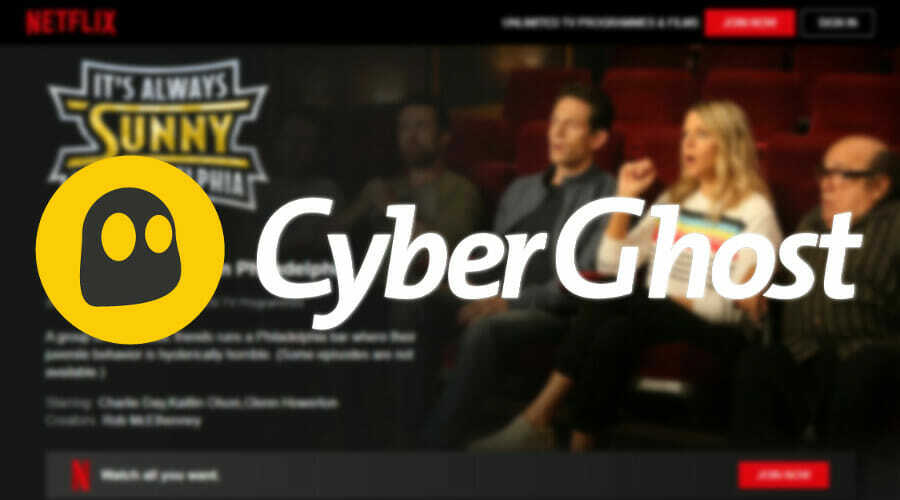- Die Verwendung eines VPN ist eine hervorragende Möglichkeit, Ihre Online-Privatsphäre zu schützen, wenn Sie es richtig verwenden.
- VPNs können alle Ihre Netzwerktraffic durch ein privater Server, weg von neugierigen Augen.
- Manchmal kann Ihre VPN-Verbindung sensible Daten über Sie verlieren.
- In dieser Anleitung zeigen wir Ihnen, wie Sie verhindern können, dass diese Lecks jemals auf Ihrem PC.

Verwendung einer VPN ist eine hervorragende Möglichkeit, Ihre Online-Privatsphäre zu schützen, wenn es richtig gemacht wird. Es ist effektiv, weil der VPN-Dienst Ihren gesamten Netzwerkverkehr über einen privaten Server umleitet, weg von neugierigen Blicken.
Viele Gelegenheitsbenutzer wenden sich an VPNs, um ihre IP-Adresse zu verbergen, ihren Standort zu fälschen oder Streaming-Dienste freizugeben. Aber es gibt auch Unternehmen, die Unternehmens-VPNs verwenden, wie Cisco AnyConnect oder Globaler SonicWall-VPN-Client um ihre Netzwerke zu sichern.
In einigen Fällen können jedoch bestimmte Datenverkehrsteile aus dem privaten Tunnel entweichen und Sie entlarven. Wir nennen diese Vorfälle Lecks. In diesem Artikel zeigen wir Ihnen, wie Sie verhindern können, dass diese Lecks jemals auf Ihrem PC auftreten.
Die 5 besten VPNs, die wir empfehlen
 |
59% Rabatt für Zweijahrespläne verfügbar |  Angebot prüfen! Angebot prüfen! |
 |
79% Rabatt + 2 kostenlose Monate |
 Angebot prüfen! Angebot prüfen! |
 |
85 % Rabatt! Nur 1,99$ pro Monat für 15 Monate Plan |
 Angebot prüfen! Angebot prüfen! |
 |
83 % Rabatt (2,21 $/Monat) + 3 kostenlose Monate |
 Angebot prüfen! Angebot prüfen! |
 |
76% (2.83$) im 2-Jahres-Plan |
 Angebot prüfen! Angebot prüfen! |
Leitet VPN den gesamten Datenverkehr um?
Ja, ein VPN leitet Ihren gesamten Netzwerkverkehr an seinen sicheren Tunnel um, es sei denn, Sie verwenden Split-Tunneling oder einen Browser mit integriertem VPN oder VPN-Erweiterung.
Indem Sie Ihren gesamten Internetverkehr über VPN-Server leiten, schützen Sie alle Anwendungen mit Webzugriff auf Ihrem Computer oder Mobilgerät.
So leiten Sie den gesamten Datenverkehr über VPN unter Windows 10
1. Kill Switch eines VPN-Clients verwenden Using
- Starten Sie Ihren VPN-Client (wir haben verwendet PIA in diesem Beispiel, da es das Beste in der Branche ist)

- Öffnen Sie den Konfigurationsabschnitt
- Suchen Sie nach der Kill-Switch-Option
- Stellen Sie sicher, dass es auf eingestellt ist Auto oder Immer
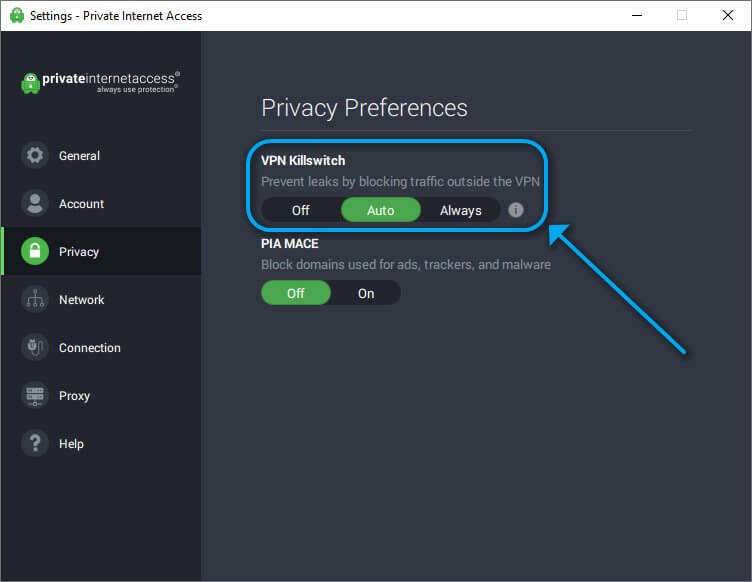
Es versteht sich von selbst, dass die Verwendung eines zuverlässigen VPNs wie Private Internet Access Ihnen viel Ärger ersparen kann. Sie gehen einfach zum Konfigurationsabschnitt, wie wir in beschrieben haben Methode 1 und stellen Sie sicher, dass die Notausschalter Feature.
Dieses Tool stellt sicher, dass Ihr gesamter Netzwerkverkehr direkt durch den privaten VPN-Tunnel geht. Wenn die VPN-Verbindung fehlschlägt, blockiert PIA automatisch den gesamten Datenverkehr und eliminiert so das Risiko versehentlicher Lecks. Es ist das bestes VPN mit integriertem Kill-Switch.

Privater Internetzugang
Besorgt über IP-, DNS- oder WebRTC-Lecks? PIA bietet einen integrierten Notausschalter, um das Problem schnell zu beheben.
Kaufe es jetzt
2. Manuelles Ändern einer VPN-Verbindung unter Windows 10
- Gehen Sie zu Ihrem Netzwerkverbindungen Fenster
- Suchen Sie die VPN-Verbindung, die Sie normalerweise verwenden
- Klicken Sie mit der rechten Maustaste darauf und wählen Sie Eigenschaften im Menü
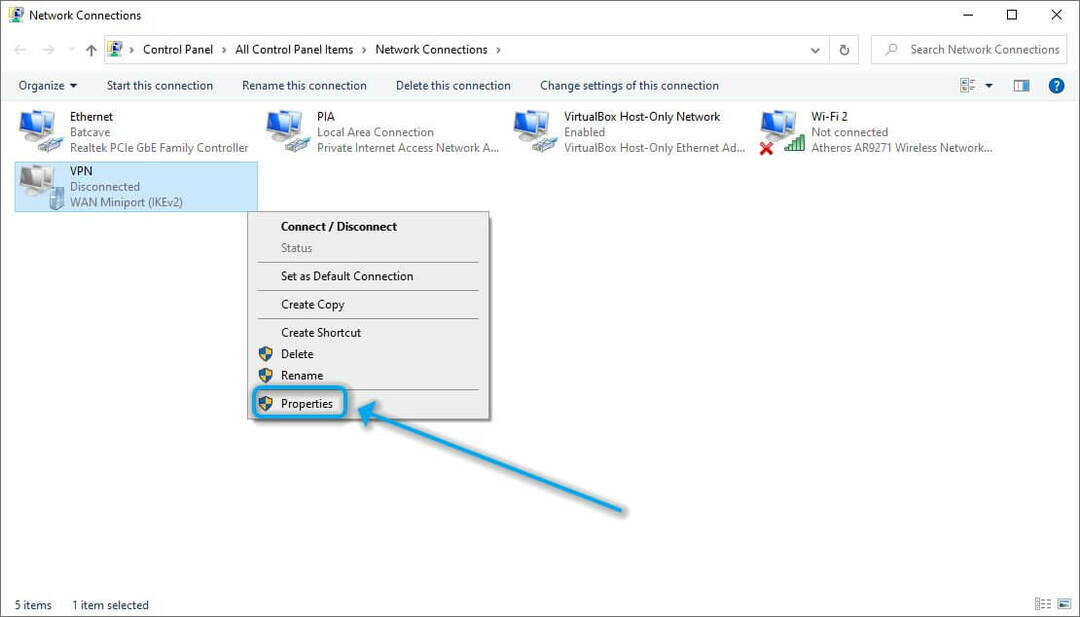
- Wähle aus Vernetzung Registerkarte im Eigenschaftenfenster des VPN VPN
- Wählen Sie das Internetprotokoll Version 4 (TCP/IPv4)
- Drücke den Eigenschaften Taste
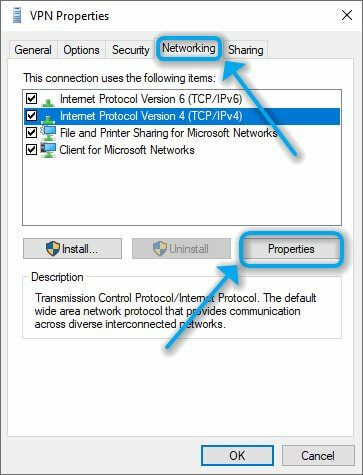
- Klicken Sie im neu geöffneten Fenster auf das Fortgeschritten Taste
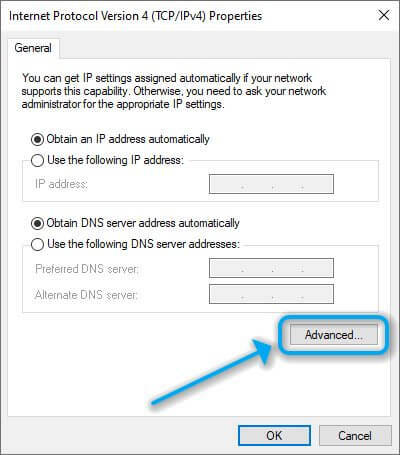
- Stellen Sie sicher, dass die Standard-Gateway für Remote-Netzwerkoption verwenden wird geprüft

- Klicken OK
- Starten Sie Ihren PC neu
3. OpenVPN verwenden
- Suchen Sie die OpenVPN Konfigurationsdatei, die Ihrem Server zugeordnet ist (OVPN)
- Öffnen Sie es in einem Texteditor
- Fügen Sie irgendwo in der OVPN-Datei die folgende Zeile hinzu: redirect-gateway def1
- Speichern Sie die Datei und schließen Sie sie
- Starten Sie Ihren OpenVPN-Server neu
OpenVPN funktioniert nicht unter Windows 10? Unser umfassender Leitfaden kann Ihnen helfen, dieses Problem zu beheben.
Stellen Sie sicher, dass Ihr Netzwerkverkehr vollständig über VPN geleitet wird
Alles in allem gibt es mehrere Möglichkeiten, um sicherzustellen, dass Ihr gesamter Netzwerkverkehr in Ihrem privaten VPN-Tunnel bleibt. Abhängig von Ihrem Setup können Sie das Problem auf verschiedene Weise angehen.
Ihre sicherste Wette wäre jedoch, einen zuverlässigen VPN-Dienst auszuwählen und ihn die ganze Arbeit machen zu lassen. Kill-Switches sind einige der besten Tools, mit denen Sie sicherstellen können, dass Ihr gesamter Netzwerkverkehr verschlüsselt ist, bevor Sie ins Freie gehen.
Generell sollten Sie vermeiden, Ihre sensiblen Daten kostenlosen VPNs wie Turbo VPN anzuvertrauen. Sie sind zwar ein guter Ausgangspunkt, um sich an die VPN-Technologie zu gewöhnen und zu sehen, wie sie Ihr Internet-Erlebnis verändert, a Premium-VPN lohnt sich auf der Langstrecke.
Häufig gestellte Fragen
Ein Internet-Kill-Schalter ist eine nützliche Funktion von bestimmten VPN Anbieter wie PIA. Es stellt sicher, dass Ihr PC nur über die private Verbindung mit dem Internet verbunden werden kann VPN Server. Wenn die VPN-Verbindung fehlschlägt, können Sie nicht auf das Internet zugreifen.
Nach dem Kauf PIA, starten Sie den Desktop-Client für Windows 10. Drücke den ⋮ drücken und auswählen die Einstellungen aus dem Menü. Gehe zum Privatsphäre Abschnitt und stellen Sie sicher, dass die VPN Notausschalter Funktion ist auf. eingestellt Auto oder Immer.
Wir empfehlen Ihnen PIA, da es ein ausgezeichnetes ist VPN Service und schnitten in all unseren Tests hervorragend ab, Sicherheit– und geschwindigkeitsmäßig. Wir haben auch die handverlesenen beste VPNs für Windows 10.